6 Great DVD Writer Software для записи ваших видеороликов

Что такое писатель DVD? Писатель DVD в основном сосредоточен на чтении аудио, данных, а также видеофайлов. Кроме того, он может записывать и записывать в формате CD или DVD. Короче говоря, это переписываемое программное обеспечение, которое содержит множество функций, что облегчает пользователям возможность создавать индивидуальные аудио-, видео- и видеофайлы в соответствии с их предпочтениями. Поэтому, когда вы заняты поиском какого-нибудь сказочного программного обеспечения для записи DVD, чтобы сохранить ценные аудио, почему бы не рассмотреть ссылку на эту статью, чтобы получить подходящую? Ниже приведены великие писатели 5 для вас.
Top 1: Лучший писатель DVD - Tipard DVD Creator
Рассматриваемый как самый многофункциональный записывающий DVD-диск, Tipard DVD Creator - лучшее программное обеспечение для записи DVD, которое может помочь вам объединить некоторые видеоклипы, включая AVI, VOB, FLV, MP4, MPEG и другие медиа-форматы, чтобы у вас был легкий доступ для записи ваших материалов на DVD при просмотре общей папки DVD или ISO файл. Кроме того, вы также можете загружать онлайн-видео с определенных веб-сайтов. Доминирующая особенность записывающего устройства DVD заключается в том, что он может добавлять звуковые дорожки и субтитры к записывающему устройству DVD. Когда дело доходит до его преимущества, вы никогда не пропустите его бесплатные и персональные настройки, которые включают меню DVD, фоновую музыку и изображение. Кроме того, он может помочь вам редактировать видеофайлы, просто обрезая, обрезая и используя некоторые другие корректирующие эффекты. Далее вам предстоит узнать о конкретных инструкциях.
Установка и запуск программного обеспечения
Это лучший выбор для загрузки последней версии Tipard DVD Creator.
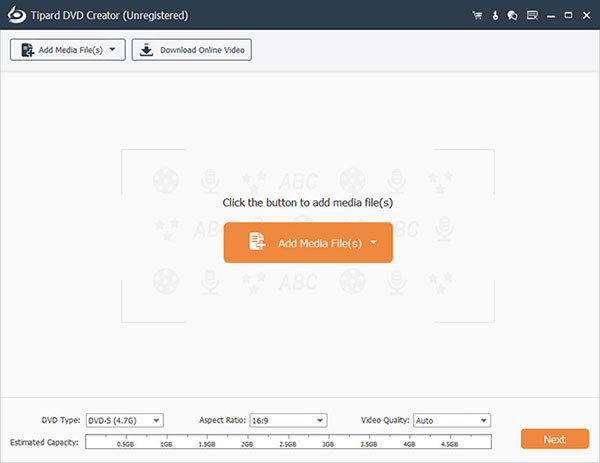
Добавление файлов в программу
Вам нужно вставить абсолютно чистый DVD-диск.
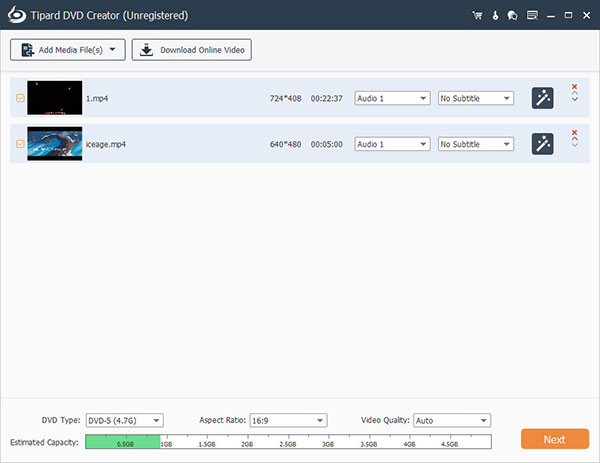
Редактируйте видео
Перед конверсией вы можете настроить видеоэффект, обрезать длину видео или обрезать рамку видео на основе того, что вы предпочитаете. Вам даже разрешено редактировать меню.
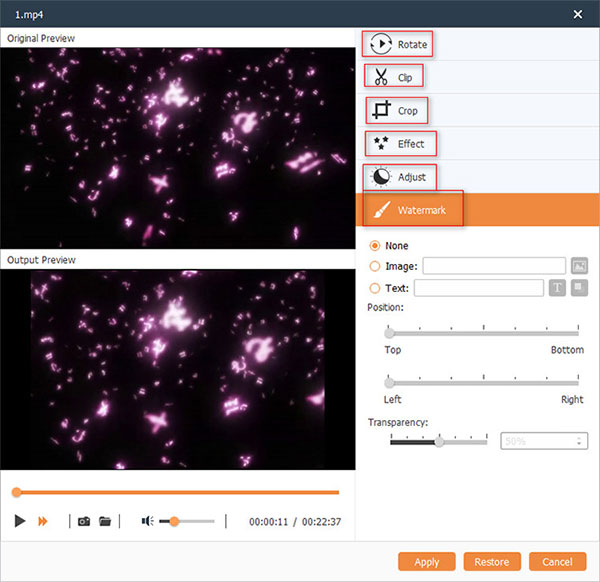
Начните писать свой материал на DVD
Нажмите «Записать», чтобы преобразовать то, что вы выбрали ранее в программе.
Топ 2: CDBurnerXP
CDBurnerXP в основном фокусируются на записи или записи существующих видеороликов DVD, содержащих HD-DVD, а также Blu-Ray на диск. Вы можете конвертировать ISO-образ. Кроме того, папка состоит из файлов SUB и VOB, которые можно использовать. Имея интерфейс с несколькими языками, этот писатель DVD может удовлетворить все потребности. Вот несколько советов.
Когда вы впервые заходите в интерфейс записывающего устройства DVD, нажмите кнопку «DVD-Video». Затем продолжайте нажимать «Добавить», чтобы выбрать видеофайлы, которые вы стремитесь записать на диск. Вам очень удобно, что вы можете легко извлечь файлы из Windows Explorer в папку VIDEO_TS. Наконец, вы должны нажать значок «Записать», чтобы обработать вашу запись.
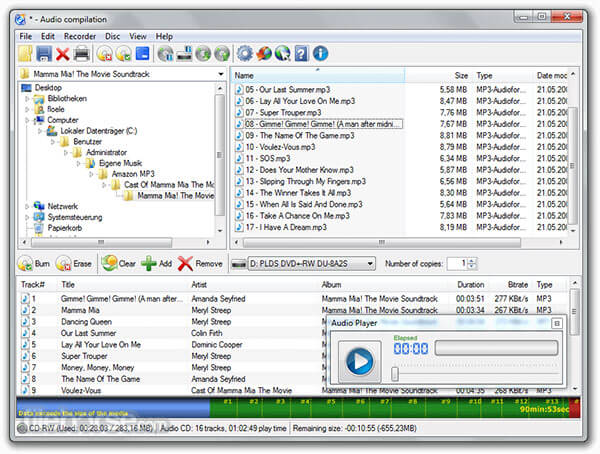
Топ 3: Экспресс-запись
Это еще один полезный и практичный автор DVD среди пользователей. Экспресс-запись поддерживает различные платформы, такие как Windows 95-Vista, Mac OS X 10.1 + и так далее. Обладая очень удобным и дружелюбным интерфейсом, он может предложить пользователям потрясающий опыт. Вы можете максимально использовать его, перетаскивая видеофайлы, которые вы хотите записать на диск.
Вы можете загрузить и установить это программное обеспечение для записи DVD на своем официальном сайте. После этого запустите Express Burn, и вам нужно выбрать «Новый диск» и назвать его. Тогда пришло время выбрать материал, который вы хотели бы преобразовать. После того, как вы подготовили, вы можете иметь право решать, какой процесс выполнить. Подождите некоторое время, вам скажут, когда появится всплывающее окно, дающее вам знать о достижении.
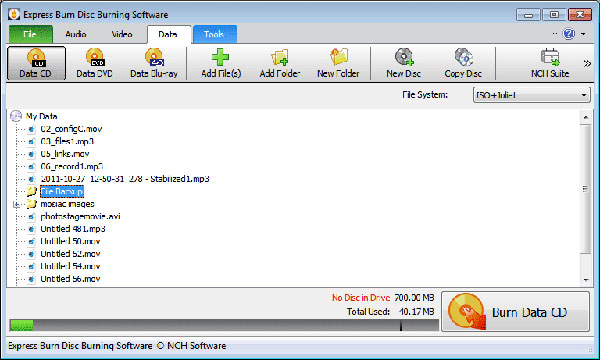
Вверх 4: ConvertXtoDVD
Кроме того, ConvertXtoDVD совместим со всеми видеоформатами. Простая в использовании, она также обладает способностью записывать ваши файлы как можно быстрее. Более того, он имеет одновременные преобразования, поэтому он может значительно сократить большое количество времени, затрачиваемого на использование программного обеспечения для записи DVD. Пользователи могут смотреть на любом DVD-проигрывателе при использовании DVD-записи. Ниже приведены инструкции по его использованию.
После установки ConvertXtoDVD необходимо импортировать ваши файлы. Затем у вас есть возможность просматривать и проверять свои видео файлы через окно предварительного просмотра, расположенное справа. Позже вам нужно вставить пустой DVD. Наконец, просто нажмите «Преобразовать», чтобы начать писать.
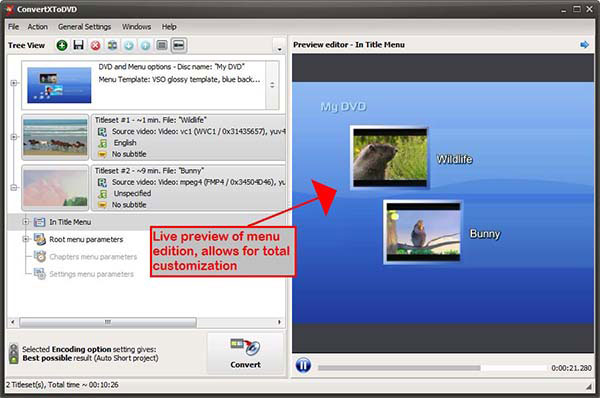
Топ 5: ImgBurn
Говорят, что это легкое программное обеспечение для записи DVD, которое вы не можете пропустить. Поддерживая большое количество форматов файлов изображений, он также может поддерживать все Microsoft Windows. Наиболее характерной особенностью ImgBurn заключается в том, что нет необходимости регулярно обновлять. Он будет записывать ваши любимые настройки скорости записи. При начале записи видеофайлы будут отображаться, отображаться, а также анализироваться, если вы используете DVDInfoPro.
Запустите записывающее устройство DVD и выберите файлы или папки, которые вы хотите записать на диск. Затем вы должны нажать кнопку открытой папки и выбрать первую папку, состоящую из ваших вещей. Позже щелкните значок калькулятора, чтобы проверить размер проекта и нажмите вкладку «Устройство». Затем нажмите вкладку «Параметры». Подтвердите, что все в порядке, и начните процесс.

Топ 6: InfraRecorder
Это программное обеспечение для записи DVD, предназначенное для Microsoft Windows, и оно полна полезных функций. Кроме того, интерфейс очень дружелюбный, поэтому вам не придется сталкиваться с слишком большими проблемами, используя его. Вам разрешено создавать пользовательские аудио или данные, а также изображения на диске. InfraRecorder может показывать информацию о диске, чтобы пользователи имели общее представление о возможностях.
Загрузите и установите последнюю версию InfraRecorder. Запустите устройство записи DVD, используя ярлыки. Затем вам необходимо вставить DVD-диск, который вы хотите сделать ISO-образ. После этого выберите опцию «Чтение диска» и выберите «Файл изображения». Затем вы должны подготовить свой материал. В конечном счете, просто нажмите «ОК», чтобы начать запись.
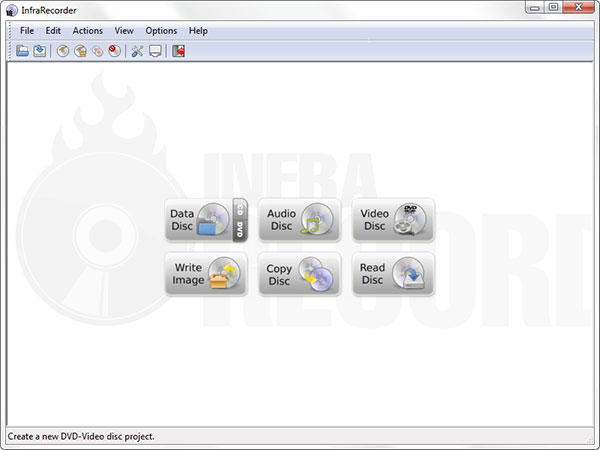
Заключение
Как вы можете видеть, шесть писателей для DVD очень мощные и многофункциональные. Большинство из них могут помочь вам, когда вы задаетесь вопросом, как писать и записывать самый драгоценный момент в вашей жизни. После тщательного прочтения вы должны хорошо владеть этими ведущими ведущими DVD-авторами 5. Tipard DVD Creator рекомендуется иметь подавляющее преимущество перед другими из-за его уникальных особенностей. Искренне надеемся, что вы сможете получить писателя DVD, подходящего для вас.







